Çok yönlülük ve kullanım kolaylığı açısından birçok avantajıyla birlikte Android işletim sistemi, kullanıcısına hoş olmayan bir sürpriz yaşatabilir. Bir yazılım hatasından kaynaklanan kritik bir sistem arızası, tüm ayarların sıfırlanması ihtiyacını doğurur.
Bunu yapmak için akıllı telefonunuzu bir servis merkezine götürmenize hiç gerek yoktur. Çoğu durumda, kullanıcının kendisi işletim sistemini yeniden canlandırma prosedürünü gerçekleştirebilir. Yazımızda Android 6.0 işletim sistemi çalıştıran bir telefonda ayarların nasıl sıfırlanacağını ve hangi durumlarda onsuz yapamayacağınızı anlatacağız.
Ayarları neden sıfırlamalısınız?
Kural olarak, aşağıdaki durumlarda işletim sistemini fabrika ayarlarına geri yüklemek gerekir:
- Arayüz hareketlere yanıt vermeyi bıraktığında akıllı telefon donuyor;
- İşletim sistemi yükleme ekranında donuyor;
- Kullanıcı, ekranın kilidini açmak için gereken deseni veya şifreyi unuttu;
- Akıllı telefonun satışa hazırlanması gerekiyor: tüm uygulamaları, dosyaları ve kullanıcı verilerini silin.
Telefonu fabrika ayarlarına sıfırlayarak kullanıcının akıllı telefonun tüm içeriğini kaybettiğini anlamakta fayda var: telefonun hafızasında bulunuyorsa kişiler, medya dosyaları, siteler ve uygulamalar için oturum açma bilgileri ve şifreler, yüklü tüm programlar. Bu nedenle, geri alma işleminden önce bazı hazırlık çalışmaları yapmanız gerekir:
- Akıllı telefonunuzu şarj edin. Pil azaldığında işletim sistemi Kurtarma menüsüne erişimi engelleyebilir. Ayrıca ayarların geri alınması biraz zaman alır. Sıfırlama işlemi sırasında gadget'ın gücü biterse, ona erişimi geri yüklemek çok sorunlu olacaktır;
- Sistemi sıfırladıktan sonra Google hesabınızda oturum açabildiğinizden emin olun. Google Play Store veritabanında depolanan gerekli uygulamaları geri yüklerken buna ihtiyaç duyulacaktır;
- Tüm fotoğrafları ve videoları bir hafıza kartına veya PC sabit sürücüsüne aktarın;
- Kişilerinizi, takviminizi ve postalarınızı yedekleyin. Bunun için:
- Akıllı telefonunuzun ayarlarına gidin;
- “Geri yükle ve sıfırla” bölümünü seçin;
- “Veri yedekleme” öğesine tıklayın;
- Kopyalanacak hesabı seçin ve güç düğmesine basın.



Telefonunuzu nasıl sıfırlayabilirsiniz: 3 yol
Ayarların tamamen geri alınmasını veya Sert Sıfırlama işlemini gerçekleştirmek için uygun durumda kullanılması gereken üç ana yöntem vardır:
- Akıllı telefon menüsü aracılığıyla sıfırlayın;
- Servis komutlarını kullanma;
- Kurtarma menüsü aracılığıyla.
Önemli!
Android telefonunuzu sıfırlamak yalnızca dahili belleği etkiler. Örneğin uygulamaları bir hafıza kartına aktarırsanız geri alma işlemi bunları etkilemeyecektir. Ancak Android 6'da harici kart, Kabul Edilebilir depolama işlevini kullanan genel kayıt defterinin bir parçası olduğundan, SD kartı çıkarmanızı öneririz.
Yöntem 1: Ayarlar aracılığıyla
Yöntem, sistemde kritik bir hata yoksa ve kullanıcı akıllı telefonunu tüm verilerden bağımsız olarak temizlemeyi düşünüyorsa çalışacaktır:
- Android ayarlarında “Yedekle ve sıfırla” bölümüne gidin;
- “Ayarları sıfırla”yı seçin;
- Ekranın altındaki düğmeye tıklayın.
Birkaç saniye sonra sistem ayarlarını geri alacak ve akıllı telefonu yeniden başlatacaktır.



Yöntem 2: Hizmet Komutları
Klavyedeki sayısal komutları kullanmak için kullanıcının, ilk durumda olduğu gibi, özellikle çevirme menüsünde sistem arayüzüne erişimi olması gerekir.
Android ayarlarını sıfırlamak için üç ana sayı ve sembol kombinasyonu vardır:
- *2767*3855#
- *#*#7378423#*#*
- *#*#7780#*#
Yöntem 3: Kurtarma Menüsü
Bu yöntem, kullanıcının sisteme bir desen veya PIN kodu aracılığıyla giriş yapamamasının yanı sıra kritik bir Android arızası durumunda da yardımcı olacaktır. Kurtarma menüsüne bir tuş kombinasyonuyla erişilir. Tipik olarak bu, bir güç düğmesi ile ses açma veya kısma düğmesinin birleşimidir.
Menüye erişmek için aşağıdakileri yapın:
- Telefonunuzu kapatın;
- Tuş kombinasyonunu basılı tutun;
- Kurtarma komutları listesinde verileri sil/fabrika ayarlarına sıfırla seçeneğini seçin;
- Evet'i tıklayın;
- Sıfırlamanın tamamlanmasını bekleyin ve Sistemi Yeniden Başlat'a tıklayın.

Önemli!
Kurtarma menüsü oldukça spesifik ve karmaşık komutlardan oluşur. Akıllı telefonun çalışmasında ciddi sorunlara yol açabileceğinden, tüm menü öğelerini kendiniz keşfetmeye çalışmayın.
Materyali hazırlarken orijinal Android işletim sistemine sahip güvenilir ve uygun fiyatlı bir akıllı telefona ihtiyacımız vardı. Deneysel bir model seçerken dikkate aldığımız bir diğer önemli özellik de pil kapasitesiydi. Yukarıda belirtildiği gibi, tam şarjlı bir akıllı telefonda ayarları geri almalısınız. Gadget'ın işlevselliğinden tamamen emin olmak için Fly Nimbus 12 telefonundaki ayarların sıfırlanmasını test ettik.
Neden Uçmalısınız?
Bu markanın akıllı telefonları uygun fiyat, güvenilirlik ve performansla öne çıktığı için İngiliz Fly şirketinin ürünlerine güvendik. Geçtiğimiz altı ay boyunca, malzemelerin hazırlanması sırasında test ettiğimiz tüm Fly modelleri, gecikme veya frenleme olmadan mükemmel performans sergiledi.
Ayarların nasıl sıfırlanacağını incelemeye hazırlanırken, öncelikle sistemi güç açısından test ettik ve aygıtı kritik bir duruma getirmeye çalıştık. İçine birkaç düzine uygulama yükledik, ağır fotoğraf ve video dosyalarını yüklerken aynı anda birkaç program açtık. 1,3 GHz dört çekirdekli işlemci işini mükemmel bir şekilde yaptı - her şey sorunsuz ve gecikmesiz çalıştı.

Bir sonraki adım cihazı tamamen şarj etmekti. Ve burada 4000 mAh kapasiteli pil bizi hayal kırıklığına uğratmadı. Böyle bir kapasiteyle, akıllı telefonu güvenli bir şekilde maksimum modlarda çalıştırabilir ve ardından ayarları geri alabilirsiniz - pil şarjı en az 15 saat dayanır.
Kendiniz için Fly akıllı telefon seçtiyseniz tüm teknik sorularınız için resmi web sitesindeki teknik destek hizmetiyle iletişime geçmenizi öneririz. Örneğin burada, telefonunuzdan kişileri aktarmak veya Google ile senkronizasyon sorununu çözmek için ayrıntılı talimatlar bulacaksınız.
Fabrika ayarlarına sıfırlama veya ana sıfırlama olarak da bilinen donanımdan sıfırlama, bir cihazın fabrikadan çıktığı zamanki durumuna geri yüklenmesidir (Formattır). Kullanıcı tarafından eklenen tüm ayarlar, uygulamalar (Uygulamalar) ve veriler silinir, yani kalıcı olarak silinir. Fly'ı nasıl sıfırlayacağınızı size anlatacağız.
Şifrenizi unuttunuz ve Android telefonunuzu sıfırlamak istiyorsunuz. İşte bu sorunun çözümü. Bazı Android cep telefonlarını herhangi bir yazılıma ihtiyaç duymadan ayarlardan manuel olarak sıfırlayabilirsiniz ancak tüm Android cihazlar manuel olarak sıfırlanamaz. Şimdi Android telefon nasıl sıfırlanır konusunda detaylı bilgi veriyorum.
Fly'ı sıfırlamanın iki yolu vardır. Sıfırlama işlemine devam etmeden önce mobil verilerinizi, özellikle telefon rehberinizi ve galerinizi yedeklediğinizden emin olun.
Fly nasıl donanımdan sıfırlanır?
Yöntem 1:
- Fly cep telefonunuzu kapatın
- Arttırma tuşuna basın hacim ve bir düğme yiyecek Fly logosunun göründüğünü fark edene kadar birkaç saniye
- Menü seçeneklerini kullanarak anahtarlar artış azalış hacim Verileri elde etmek için yukarı/aşağı hareket etmek için Silme/Fabrika ayarlarına sıfırlama
- Düğmeye bas Beslenme", bir seçeneği seçmek için "Verileri sil / fabrika ayarlarına dön"
- Kullanarak anahtarlararttırmak Ve azaltmakhacim"Evet - Tüm kullanıcı verilerini sil" seçeneğine ulaşmak için aşağı kaydırın
- Düğmeye bas Beslenme", seçmek “Evet – kullanılan tüm verileri sil”
- Telefon formatlanmaya başlayacaktır. Bu bir kaç saniye alabilir.
- Seçmek için güç düğmesine basın 'sistemi şimdi yeniden başlat'
- Telefon birkaç dakika sonra yeniden başlatılacak ve ana ekrana gelecektir.
Yöntem 2:
- Fly'ı aç mobil, Ayarlar'a gidin.
- Yedekleme ve sıfırlama seçeneğini bulun ve aynısını seçin.
- Fabrika Sıfırlama seçeneğine tıklayın.
- Seçme " Cihazı sıfırla" .
- Seçme "Her şeyi sil" ve telefonun yeni bir veri kümesiyle yeniden başlatılmasını bekleyin.
UYARI: Sert Sıfırlama tüm verilerinizi silecektir, lütfen dikkatli olun.
Google hesabı aracılığıyla şifre nasıl atlanır
Cihazınızın açık olması, internete bağlı olması ve bir Google hesabı oluşturmuş olması gerekir.
Android Cihaz Yöneticisi'nden şunları yapabilirsiniz:
– Haritada cihazı bulun
– Kilit ekranınızı değiştirin
– Fabrika/Donanım Yeniden Başlatma (!!! BU TÜM VERİLERİNİZİ SİLECEK!!!)
Cihazınız İnternet'e bağlıysa ve üzerinde bir Google hesabı yüklüyse bu kılavuza göz atın.
Adım 1 – Şifreyi uçurun

Cihazınızın açık olması, internete bağlı olması ve bir Google hesabı üzerinden bağlanmış olması gerekir.
Adım 2 – Şifreyi uçurun

Hesabınızda oturum açın; Google, cihazınızı aramaya başlayacaktır.
Adım 3 – Şifreyi uçurun

Burada üç seçeneğiniz var, ilki “Cihazın çalınması”.
Adım 4 – Şifreyi uçurun

Bir sonraki seçenek “Engelle”.
Mevcut kilit ekranınız şifreli kilitle değiştirilecektir. Google Hesabınızın şifresini kullanmayın.
Her kullandığımda – 1234 :)
Adım 5 – Şifreyi uçurun

Artık Ayarlar > Güvenlik formunda ekran kilidini değiştirebilirsiniz.
Adım 6 - Fly'ı Sıfırlayın

Ayrıca cihazınızı fabrika ayarlarına geri döndürebilirsiniz.
“Bu, cihazınızı sıfırlayacaktır. Uygulamalarınız, fotoğraflarınız, müziğiniz ve ayarlarınız silinecek. Cihaz kaldırıldıktan sonra Android Cihaz Yöneticisi artık çalışmayacaktır. Bu sıfırlama kalıcıdır. Cihazınızdaki SD kart içeriğini silemeyebiliriz."
"Cihazınız çevrimdışıysa, Sıfırla, çevrimiçi olur olmaz."
Adım 7 – Şifreyi uçurun

Fly telefonda ayarlar nasıl sıfırlanır?
- Ya hala açılmıyorsa?
- İyileşme bu şekilde başlar. Tuşu + ses açmayı açın. İlk önce güç düğmesine basın ve bir saniye sonra ses seviyesi kontrolü + tuşuna basın. Ses seviyesi kontrolü + kurtarmayı seçin kullanılarak bir kurtarma, hızlı önyükleme ve normal mod seçimi görünecektir. "Komut yok" mesajının görünmesini bekleyin. Yine yukarıdaki işlemleri power tuşu ve ses + ile yapın.Burada verileri sil/fabrika ayarlarına sıfırla seçeneğini seçin.İsterseniz ek olarak dalvick önbelleğini sil seçeneğini de seçebilirsiniz. Ama tavsiye etmiyorum.
- Sert Sıfırlama Yapın - fabrika ayarlarına genel sıfırlama.
1. Telefonunuzu kapatın.
2. Kurtarma menüsü görünene kadar Sesi Kısma + Güç tuşlarını basılı tutun.
3. Görünen menüde Verileri sil/fabrika ayarını seçin (ses tuşlarıyla menüde gezinin, seçimi onaylayın - Ana sayfa)
4. Sıfırlamadan sonra Yeniden Başlat (Yeniden Başlat) seçeneğini seçin
http://android-help.ru/14317/fly-iq235-uno - Değilse ayarları geri yükleyin ve sıfırlayın
#9787;#9787;#9787;
Fabrika ayarlarına sıfırlama yapıldığında kayıtlı SMS ve kişiler gibi birçok veri kaybolacaktır.
Eğer cihazın desen tuşunu unuttuysanız bu ayarı bu şekilde sıfırlayabilirsiniz.
- https://www.youtube.com/watch?v=h7b86YRE22Y
videodaki adam bana bunu nasıl mükemmel bir şekilde yapacağımı gösterdi
- Siyah ekranım var ve hiçbir şey açılmıyor
- bunların hiçbiri yardımcı olmuyor
- olmalı
- Yöntem 1: Telefon açıkken
Fly telefonu açıldığında diğer modellerde olduğu gibi ayarları fabrika standartlarına sıfırlama işlemi gerçekleştirilir. Ayarlar'a gitmeniz, orada Kurtarma ve sıfırlama öğesini bulmanız ve ardından talimatları izlemeniz gerekir. Bu menüde yalnızca ayarları sıfırlayabilir veya tüm verileri ve yüklü uygulamaları silebilirsiniz.
Verileri sil seçeneğini seçerseniz, kişi defterinin tamamı silinecektir. Bu nedenle, önemli telefon numaralarını önceden örneğin bilgisayarınızın sabit diskine kaydetmek daha iyidir.
Bu prosedürü yalnızca gerektiğinde gerçekleştirin. Fabrika ayarlarına sıfırlama ile önemli veriler kaybolabilir.Yöntem 2: Telefon açılmadığında
Kapalı bir telefondaki ayarları sıfırlamak için Kurtarma menüsüne gitmeniz gerekir. Bunu yapmak için, cihazı açarken aşağıdaki düğmeleri basılı tutmanız yeterlidir: ses seviyesi eksi, ses seviyesi artı ve güç düğmesi. Tuşları ancak ekranda Kurtarma menüsü göründükten sonra bırakmalısınız.
Önünüzde Verileri sil/fabrika ayarlarına sıfırla öğesini seçmeniz gereken bir menü görünecektir. İmlecin menüde hareket ettirilmesi ses seviyesi tuşları kullanılarak yapılır ve belirli bir öğenin seçilmesi Seçenekler düğmesi kullanılarak yapılabilir (bu, dört kare görüntüsüne sahip bir dokunmatik düğmedir).
Tamamlanan işlemlerden sonra önünüzde donanımdan sıfırlama prosedürünü onaylamanız gereken yeni bir menü görünecektir. Bunu yapmak için imleci evet'e indirin - tüm kullanıcı verilerini silin ve üzerine tıklayın. Şimdi Sistemi Yeniden Başlat'ı seçip tıklamanız gerekiyor. Daha sonra, telefondaki tüm ayarların ve verilerin tamamen sıfırlanması gerçekleşecektir.
Şifrenizi unuttunuz veya Yanlış grafiğe girildikten sonra Fly engellendi android'de mi? Bu yazıda bakacağız Sert Sıfırlama nasıl yapılır ve Fly'ın kilidini açma Deseni ekranda yanlış girdiyseniz veya ayarlanan şifreyi unuttuysanız. Ayrıca bu yöntemi kullanarak virüsleri telefonunuzdan kaldırabilirsiniz. Günümüzde Android ekranını engelleyen ve telefonun kilidini açmak için para cezası veya benzeri bir şey ödemenizi gerektiren birçok virüs var. Dolandırıcılara ödeme yapsanız bile akıllı telefonunuzun kilidini açmayacakları, sadece paranızı kaybedeceğiniz konusunda sizi uyarıyorum. Fly'ın engellemesini kendiniz kaldırmanın bir yolunu aramanız gerekecek veya fidye yazılımı virüsünü kaldırmanıza yardımcı olabilmeleri için servis merkezindeki uzmanlara yeni bir para ödemeniz gerekecek.
Dikkat!!! Cihazınızla yaptığınız her şey, risk ve risk size ait olmak üzere gönüllü olarak yapılır! Telefonunuzun arızalanması durumunda site yönetimi sorumlu değildir. Garanti kapsamında olan yeni bir telefonunuz varsa veya Fly'a bu fabrika ayarlarına sıfırlama yöntemini uygulayarak telefonunuzun zarar görmesinden korkuyorsanız servis merkeziyle iletişime geçebilirsiniz. İyi şanlar!!!
Bu yöntem Fly 4404 ve benzeri Android cihazlar için uygundur. Bir grafiği veya şifreyi birkaç kez yanlış girdiyseniz, Android sizden Google hesabınızı ve şifrenizi girmenizi isteyecektir. E-postanızı ve şifrenizi hatırlamayanlar için, donanımdan sıfırlama, fabrika ayarlarına tam sıfırlama yapmayı deneyebilirsiniz. Bu, ekranın kilidini açmanıza ve tüm şifreleri sıfırlamanıza yardımcı olacaktır. Anında Sert Sıfırlama yaptıktan sonra tüm dosyalar, ayarlar ve diğer bilgiler telefonun belleğinden silinecektir. Ayrıca çoğu durumda donanımdan sıfırlama Fly'ınızdaki virüslerin temizlenmesine yardımcı olacaktır.
Dikkat! Bu prosedür, telefonu fabrikadan çıktığı gibi geri yükler ve yüklü uygulamalar, oyunlar, dosyalar, kişiler, mesajlar ve diğer bilgiler dahil olmak üzere Android'deki her şey silinir ve bu nedenle sıfırlamadan önce tüm önemli bilgileri ve dosyaları, özellikle kişileri kaydedin. . Kişiler ve diğer her şey silindikten sonra geri yüklenemez.
Kilidini açmak için hala Anında Sert Sıfırlama yapmaya karar verirseniz aşağıdakileri yapın:
Telefonu kapatıyoruz ve kapalı cihazda iki tuşa aynı anda basıyoruz: ses açma tuşu yani ses ekliyormuşuz gibi ve telefonun açma/kapama tuşu.
Akıllı telefon titreyene ve Fly logosunu görene kadar her iki düğmeyi de basılı tutun, ardından bırakın.
Daha sonra ünlem işaretli yeşil bir android göreceksiniz veya hemen “Android sistem kurtarma” menüsüne yönlendirileceksiniz.
"Android sistem kurtarma" menüsü hemen açılmazsa güç/kilit düğmesine basın.
Görüntülenen "Android sistem kurtarma" menüsünde, "verileri sil/fabrika ayarlarına sıfırla" seçeneğini seçmek için ses düğmelerini kullanın. İşlemi onaylamak için ortadaki ses düğmesine basın.
Daha sonra, beliren menüde aynı düğmeleri kullanarak “Evet – tüm kullanıcı verilerini sil” öğesini seçin ve ayrıca ortadaki ses seviyesi ayar düğmesini onaylayın.
Daha sonra sıfırlama işlemi başlayacak ve ekranda Android ve --Wiping data... Formatting /cache... mesajı görünecektir.
Açma/kapama tuşuna basıyoruz ve yeşil android üzerinde işlemin nasıl gerçekleştiğini görüyoruz.
Daha sonra telefon yüklenmeye başlayacaktır.
Cihaz dilini seçin.
Daha sonra, SIM kartların nasıl takılacağı gösterilecek ve telefonu kişiselleştirmek için bilgi girmenin yanı sıra diğer işlevleri yapılandırmanız önerilecektir.
Tüm! Telefonun kilidi açıldı, şifre ve grafik sıfırlandı, geriye kalan tek şey her şeyi yeniden yapılandırıp kullanmak.
- Umarım bu makale size yardımcı olmuştur ve bulmuşsunuzdur Android'de Fly'ın kilidini açmak için bilgi.
- Makaleye incelemeler, yorumlar, eklemeler ve faydalı ipuçları eklerseniz seviniriz.
- Ayarları tamamen sıfırlamaya yönelik bu yöntemin işe yarayıp yaramadığı sinek telefonun modelini belirtmenizi rica ediyoruz.
- Geri bildiriminiz, karşılıklı yardımınız ve faydalı ipuçlarınız için teşekkür ederiz!
12-03-2018
saat 07 40 dakika
İleti:
İyi günler! Ayarları zaten bir kez sıfırlamıştım, çünkü... Çocuk bir grafik anahtarı yükledi ve hangisi olduğunu hatırlamıyor. Hesap çalışmıyor çünkü... internet kapatıldı. Sıfırlamak zorunda kaldım. Her şey yolundaydı. Ama bu düzen tekrar tekrarlandı. Ancak bu sefer iki düğmeye (açık ve ses) bastığınızda hiçbir şey olmuyor. Telefon inatla açılmaya devam ediyor ve hepsi bu . Kendini öldürmene rağmen ayarları sıfırlamak için sistem menüsüne girmiyor. Artık ne yapacağımı bilmiyorum? Tavsiye edebilir misin?
15-10-2017
saat 12 04 dk.
İleti:
FS403 Cumulus1'i uçurun. Kurtarma modunu seçtiğinizde telefon arızalanır ve pil bitene kadar yeniden başlamaya başlar. ne yapalım? Şimdiden teşekkür ederim.
19-09-2017
saat 11 45 dakika
İleti:
Telefon açıldı, WiFi istiyor ve ben ağı seçip şifreyi girene kadar “ileri” düğmesi aktif olmuyor. Sonra benden hesabıma giriş yapmamı istiyor, giriyorum, kontrol edip sahiplerden birinin hesabı altında giriş yaptığımı yazıyor. Ne yapmalıyım lütfen cevap verin
09-09-2017
saat 02 33 dakika.
İleti:
Açıklanan teknik, Fly 458 akıllı telefonla mükemmel bir şekilde çalıştı.Yardımınız için teşekkür ederiz!
25-08-2017
akşam 10. 52 dakika
İleti:
Teşekkür ederim, bana yardımcı oldun
02-05-2017
saat 15 40 dakika
İleti:
Teşekkür ederim. Telefon açıldı. Ancak şimdi bir WiFi ağı seçmenizi istiyor. Bende yok ve buna ihtiyacım yok. Ve ben ağı seçip şifreyi girene kadar “ileri” butonu aktif olmuyor. Daha fazla nasıl ilerleyebilirim, lütfen söyle bana?
24-03-2017
öğleden sonra 2. 42 dakika
İleti:
telefonumu kaybettim
11-03-2017
saat 11 32 dakika
İleti:
bl6427 anında tamamen sıfırlandıktan sonra telefon, bunu nasıl atlayacağımı hatırlamadığım Google hesap bilgilerinize giriş yapmanızı ister
15-02-2017
saat 07 15 dakika.
İleti:
441'i uçurun. Her şey işe yaradı. Sadece seçimi onaylamak için açma/kapama tuşuna bastım.
06-02-2017
saat 12 15 dakika.
İleti:
Teşekkür ederim. Çok yardımcı oldun.
23-01-2017
23:00 41 dakika
İleti:
çok teşekkür ederim, sinek modeline açıkçası inanmasam da bakmadım ama her şeyi yazıldığı gibi yaptım ve telefon çalıştı, teşekkürler
23-12-2016
saat 21 09 dakika.
İleti:
Çok yardımcı oldunuz! Çok teşekkür ederim!)))
09-11-2016
saat 21 59 dakika
İleti:
FlY bl8010'da bir Google hesabına bağlantı var mı?
Dikkat! Cihazınızla yaptığınız her şey, risk ve risk size ait olmak üzere gönüllü olarak yapılır! Telefonunuzun arızalanması durumunda site yönetimi sorumlu değildir. Garanti kapsamında olan yeni bir telefonunuz varsa veya Fly'a bu fabrika ayarlarına sıfırlama yöntemini uygulayarak telefonunuzun zarar görmesinden korkuyorsanız servis merkeziyle iletişime geçebilirsiniz. İyi şanlar!
YÖNTEM 1: TELEFON AÇIK OLDUĞUNDA
Şu tarihte: Fly telefon açıldı Ayarları fabrika standartlarına sıfırlama prosedürü diğer modellerde olduğu gibi gerçekleştirilir. Gitmek gerekiyor "Ayarlar", öğeyi orada bul "Geri yükle ve sıfırla", ardından talimatları izleyin. Bu menüde Yalnızca ayarları sıfırlayabilirsiniz veya tüm verileri ve yüklü uygulamaları silin.
Dikkat etmeye değer
Verileri sil seçeneğini seçerseniz, iletişim defterinin tamamı silinecek. Bu nedenle, önemli telefon numaralarını önceden örneğin bilgisayarınızın sabit diskine kaydetmek daha iyidir.
Bu prosedürü yalnızca gerektiğinde gerçekleştirin. Fabrika ayarlarına sıfırlama ile önemli veriler kaybolabilir.
YÖNTEM 2: TELEFON AÇILMADIĞINDA
1. Kapalı bir telefondaki ayarları sıfırlamak için şu adrese gitmeniz gerekir: Kurtarma menüsü. Bunu yapmak için cihazı açarken aşağıdaki düğmeleri basılı tutmanız yeterlidir: ses eksi, ses artı ve güç düğmesi. Tuşları ancak ekranda göründükten sonra bırakmalısınız. Kurtarma menüsü.
2. Önünüzde ihtiyacınız olan bir menü görünecektir. Verileri sil/fabrika ayarlarına sıfırla seçeneğini seçin. İmleci menüde hareket ettirme ses tuşları kullanılarak gerçekleştirilir ve belirli bir öğenin seçimi “Seçenekler” düğmesi ( bu dört kareden oluşan bir resmin bulunduğu dokunmatik düğmedir).
3. Tamamlanan işlemlerden sonra önünüzde ihtiyacınız olan yeni bir menü görünecektir. donanım sıfırlama prosedürünün tamamlandığını doğrulayın. Bunu yapmak için imleci öğenin üzerine getirmeniz yeterlidir. evet - tüm kullanıcı verilerini silin ve üzerine tıklayın. Şimdi öğeyi seçip tıklamanız gerekiyor Sistemi yeniden başlatma. Sonraki olacak Telefondaki tüm ayarların ve verilerin tamamen sıfırlanması.
YÖNTEM 3: BUNU DİĞER MODELLERDE DENEYEBİLİRSİNİZ
Kapatın, ses kısma düğmesine ve güç düğmesine basın, iki öğeden oluşan bir seçim menüsü görünene kadar basılı tutun - burada ses açma düğmesine basıyoruz, biraz bekleyin, Kurtarma menüsü görünüröğesine dokunun, ardından ses seviyesi düğmelerinde ilerleyerek Verileri sil / fabrika ayarlarına dön, orada en soldaki dokunmatik düğmeye (kare) basıyoruz, açılan menüde seçiyoruz tüm kullanıcı verilerini sil, kareye tekrar basın, bekleyin ve ardından yeniden başlatın.
Eğer cihazınızın desen anahtarını unuttunuz, bu şekilde bu ayarı sıfırlayabilirsiniz.

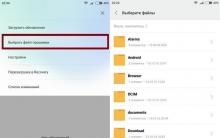









"İletişim" bölümündeki sırlar: gönderilen bir mesaj nasıl silinir Bir mesajı neden herkesten silemezsiniz
Instagram'da etiketler nereye ve nasıl yerleştirilir Instagram'da Hashtag kuralları
Telefon numarası olmadan iletişimde nasıl kayıt olunur?
“Canlı” bir operatörle iletişim Beeline Network operatörle iletişime geçti
Çerezler, önbellek ve geçici dosyalar nasıl temizlenir?